Amikor bejelentkezik a Windowsba a PIN-kóddal, előfordulhat, hogy felugrik egy üzenet, amely felkéri a hitelesítési adatok megadására. Ez a bosszantó előugró ablak általában akkor jelenik meg, amikor az Azure Active Directoryon keresztül csatlakozik. Vizsgáljuk meg, hogyan lehet megszabadulni tőle.
Mi a teendő, ha a Windows azt mondja, hogy szüksége van az Ön jelenlegi hitelesítő adataira
Igazolja fiókját vagy módosítsa PIN-kódját
Navigáljon ide Beállítások, válassza ki Fiókok, és ellenőrizze, hogy a figyelmeztetések nem kérik-e fiókja igazolását. Tegye ezt, és ellenőrizze, hogy a hiba továbbra is fennáll-e. Ezenkívül módosítsa a PIN-kódot. Menj Bejelentkezési lehetőségek, kattintson PIN kódot, majd válassza ki a lehetőséget Módosítsa a PIN-kódot gomb.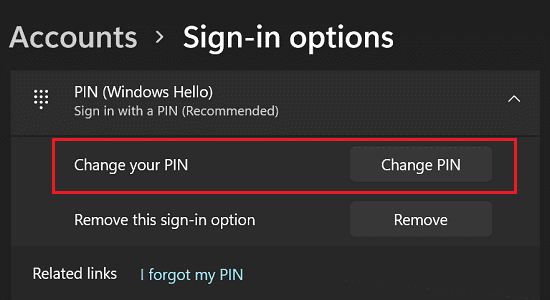
Előfordulhat, hogy a Windows problémába ütközik a hitelesítő adatok frissítésével és érvényesítésével, ha a PIN-kódot egy korábbi jelszó használatával állítja be. A PIN-kód visszaállítása megoldja a problémát.
Távolítsa el a Windows hitelesítő adatait
Próbálja meg eltávolítani a Windows hitelesítő adatait, és ellenőrizze, hogy észlel-e bármilyen fejlesztést.
- Kattintson a Keresés ikonra és írja be: "hitelesítő adatok.”
- Ezután kattintson a gombra Hitelesítés-kezelő.
- Válassza ki Windows hitelesítő adatok, és távolítsa el az összes hitelesítő adatot.
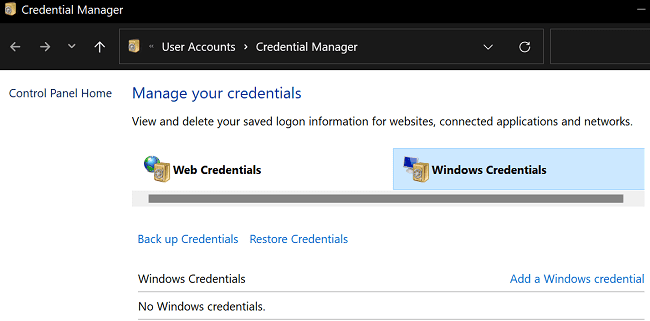
- Indítsa újra a számítógépet, és jelentkezzen be Microsoft-fiókjába.
- Ellenőrizze, hogy az operációs rendszer továbbra is kéri-e a hitelesítési adatok megerősítését.
Frissítések keresése
Győződjön meg arról, hogy a legújabb Windows-verziót használja eszközén. Menj Beállítások, válassza ki Windows Update és ellenőrizze a frissítéseket. Az operációs rendszer legújabb verziójának telepítése után indítsa újra a számítógépet, és ellenőrizze, hogy a probléma továbbra is fennáll-e.
Forduljon informatikai rendszergazdájához
Ha a riasztás továbbra is fennáll, forduljon a rendszergazdához. Lehet, hogy egyes Azure AD-beállítások helytelenek. Vagy talán a Microsoft felhőalapú identitás- és hozzáférés-kezelési szolgáltatását váratlan hitelesítési problémák sújtják. Rendszergazdája minden szükséges ellenőrzést lefuttat a probléma azonosításához és kijavításához.
Következtetés
Ha a Windows azt mondja, meg kell adnia jelenlegi hitelesítő adatait, igazolnia kell fiókját, és módosítania kell a PIN-kódot. Ezután frissítse számítógépét a legújabb verzióra. Ezenkívül törölje az összes Windows hitelesítési adatot, és indítsa újra az eszközt. Ha számítógépét egy szervezet kezeli, további segítségért forduljon a rendszergazdához.
Sikerült megoldani a problémát? A fenti módszerek közül melyik vált be Önnek? Megjegyzés alább.